[Correção] Vídeos incorporados que não são reproduzidos no Google Chrome
Publicados: 2021-01-20Saiba como corrigir vídeos incorporados que não são reproduzidos no Google Chrome em alguns minutos!
Sem dúvida, o Google Chrome é um dos melhores navegadores disponíveis atualmente. De acordo com as fontes, o Google Chrome é o navegador mais popular e acessado entre usuários de desktop ou dispositivos móveis. Não importa o quão longe seja o melhor e popular navegador da web , ainda assim, às vezes até o software ideal pode ter falhas também. O mesmo está acontecendo com o Google Chrome atualmente.
Muitos usuários relataram que o Google Chrome não oferece suporte a vídeos incorporados. Quando eles tentam reproduzir ou baixar os vídeos incorporados naquele momento, os vídeos não são reproduzidos no Chrome. No entanto, felizmente, esse problema pode ser corrigido com bastante facilidade. Basta ler para saber como você pode corrigir os vídeos incorporados que não estão sendo reproduzidos no Google Chrome .
Como corrigir vídeos incorporados que não estão sendo reproduzidos no Google Chrome
O Google Chrome é o navegador da Web mais usado entre usuários de macOS, Windows, Android, Linux e iOS. Mas, problemas técnicos podem ocorrer a qualquer momento. Frequentemente, os usuários do Chrome reclamam que ele não carrega, mostra tela preta, roda mais devagar do que o esperado, muitas vezes trava e muito mais. Mas, desta vez, o problema é um pouco mais frustrante, pois impede a reprodução de vídeos da web no Chrome .
No entanto, isso pode ser corrigido com muita facilidade. A postagem explica as melhores soluções para corrigir vídeos incorporados que não são reproduzidos no Google Chrome. Mas, antes de avançar para as soluções, certifique-se de que seu sistema tenha o seguinte para reproduzir o vídeo.
- Velocidade de internet alta e ativa.
- Drivers atualizados.
- A versão mais recente do Chrome.
- Adobe Flash Player atualizado.
Isso é o que você precisa para garantir que seu computador tenha o seguinte. Depois de garantir que os vídeos ainda incorporados não serão reproduzidos , aqui estão várias soluções inteligentes e avançadas para corrigir o mesmo problema.
Leia também: Como desativar a reprodução automática de vídeos no Chrome e no Firefox
Soluções avançadas para corrigir vídeos incorporados que não são reproduzidos no Google Chrome
Agora, dê uma olhada nas maneiras avançadas mencionadas abaixo para corrigir vídeos incorporados que não estão sendo reproduzidos no Chrome!
Solução 1: limpe o histórico de navegação e os dados de cache no Chrome
Arquivos temporários ou inúteis podem ser os culpados pelos quais esse problema está ocorrendo. A limpeza de arquivos indesejados ou temporários e o histórico de navegação no Chrome podem corrigir os problemas de reprodução de vídeos da Web. Além disso, também corrigirá os outros problemas relacionados ao navegador. Aqui está como fazê-lo!
Passo 1:- Em primeiro lugar, abra o navegador Google Chrome e, em seguida, clique no ícone de três pontos apresentado no canto superior direito da tela. Em seguida, clique em Configurações no menu suspenso .
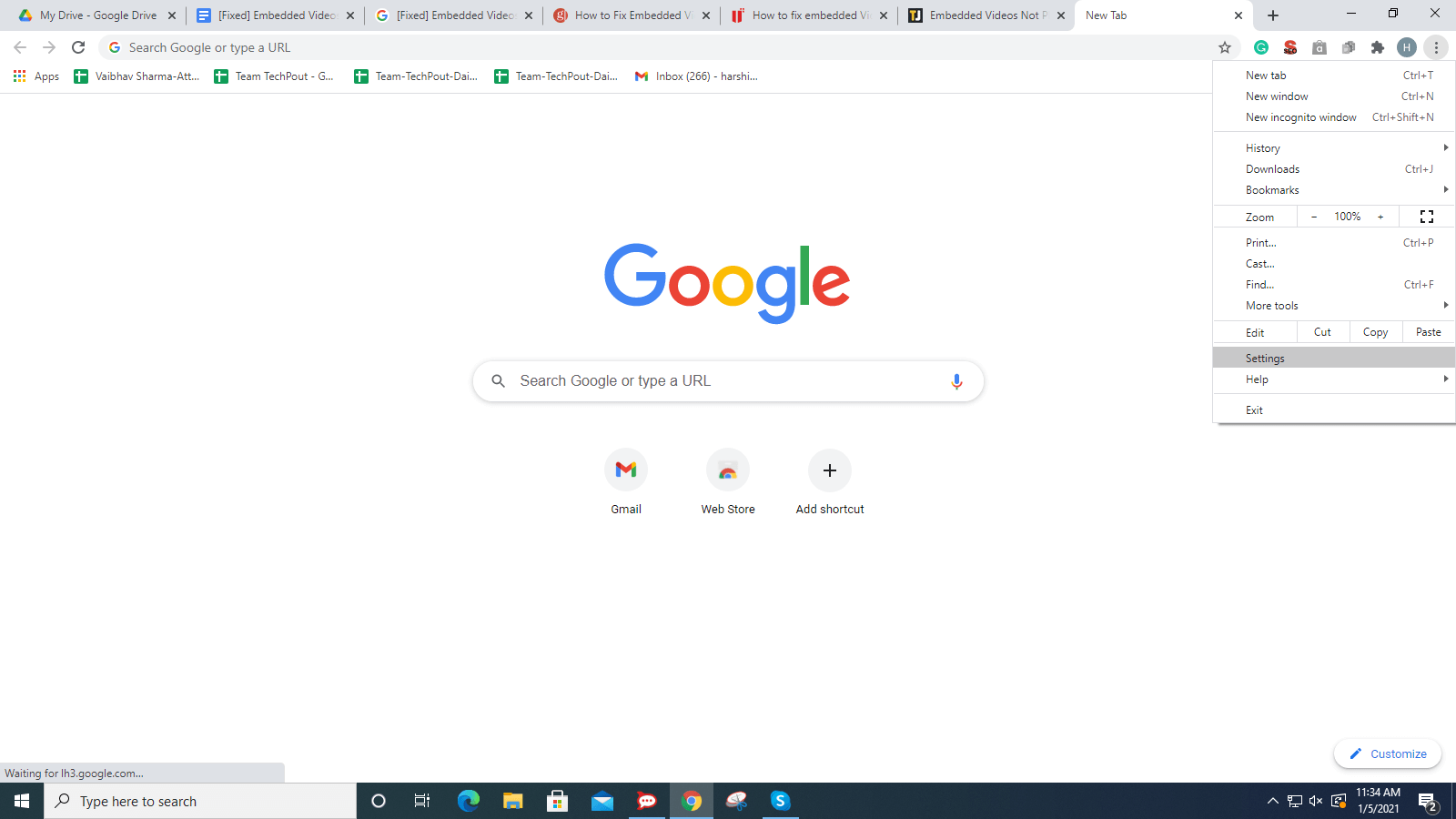
Passo 2:- Depois disso, role para baixo e localize a opção Privacidade e segurança e escolha Limpar dados de navegação.
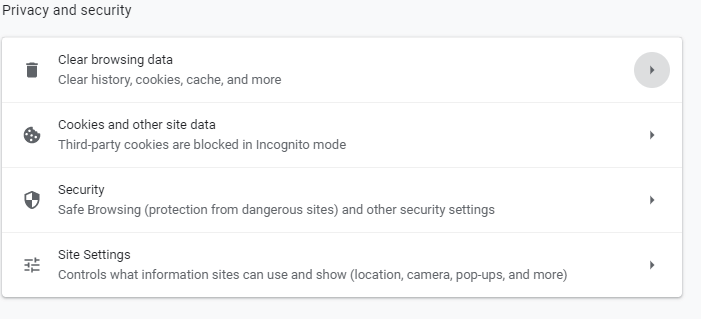
Passo 3:- Agora, selecione o intervalo de tempo para erradicar os dados de navegação.
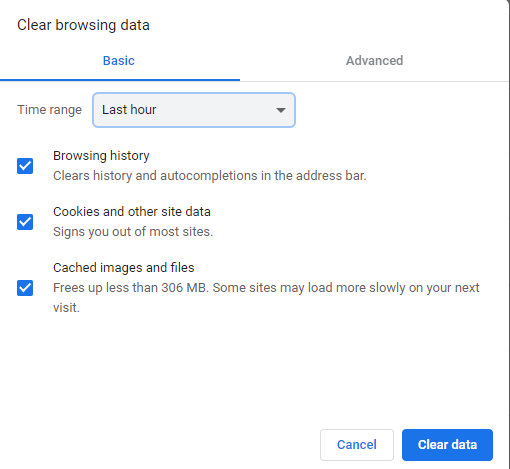

Passo 4:- Mais tarde, clique no botão Limpar dados .
Depois disso, abra o Google Chrome novamente e verifique se o problema foi corrigido ou não.
Leia mais: Como excluir fotos duplicadas no Windows 10
Solução 2: desative a aceleração de hardware no Chrome
Depois de limpar os dados de cache , histórico de navegação ou cookies, o problema continua, tente desativar a aceleração de hardware no Chrome . Isso pode ser resolvido este problema irritante. Etapas para desativar a aceleração de hardware no Google Chrome.
Passo 1:- Novamente, vá para as Configurações.
Passo 2:- Em seguida, role para baixo até Avançado e escolha Sistema.
Passo 3:- Desmarque a caixa de seleção Use Hardware Acceleration When Available.
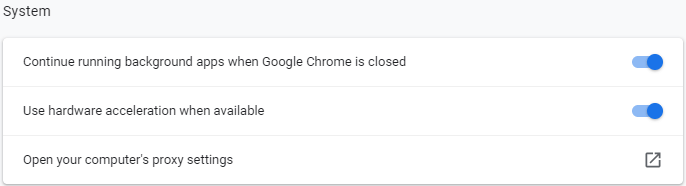
Depois de desligar a aceleração de hardware, verifique se o problema foi resolvido ou não. Se ainda permanecer o mesmo que antes, avance para outras soluções.
Solução 3: atualize o Google Chrome
Além do mais, você pode fazer para corrigir vídeos incorporados que não estão sendo reproduzidos no Google Chrome – atualizar o navegador da web. As atualizações resolvem os bugs e melhoram o desempenho também. E, principalmente, corrige os vários problemas relacionados ao navegador, incluindo vídeos da Web que não são reproduzidos. Portanto, sempre verifique se você está acessando o Chrome atualizado. Aqui estão algumas maneiras de atualizar o Google Chrome.
Passo 1: - Vá para as configurações.
Passo 2:- E, no lado esquerdo da janela, navegue até Sobre o Chrome e clique nele.

Em seguida, isso informará sobre a atualização. Se a nova atualização estiver disponível, instale-a.
Leia mais: Melhor navegador leve para Windows 10/8/7
Solução 4: desative o AdBlock no Chrome
Se você estiver utilizando a versão do AdBlock no Chrome, desinstale-a. No entanto, o AdBlock impede anúncios na web, mas às vezes também atrapalha o funcionamento. Portanto, desabilitar o AdBlock pode resolver vídeos que não estão sendo reproduzidos no Chrom e. Tudo o que você precisa fazer!
Passo 1: - Mude para as configurações do Chrome.
Etapa 2: - Em seguida, no lado esquerdo do painel, localize Extensões.
Passo 3:- Agora, detecte o AdBlock e defina seu status como desativado. Ou, se você quiser removê-lo, clique no botão Remover para erradicá-lo completamente .
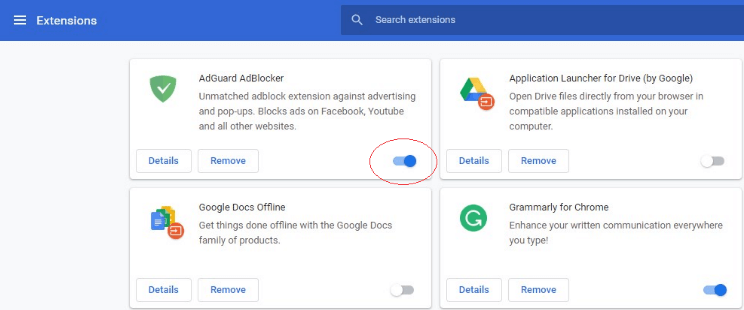
É assim que os vídeos incorporados não são reproduzidos no Google Chrome desativando ou desinstalando o AdBlock no Chrome .
Leia mais: Como atualizar os drivers da placa de vídeo no Windows 10
Vídeos incorporados que não são reproduzidos no Google Chrome [Corrigido]
Os métodos mencionados acima podem corrigir os vídeos incorporados que não são reproduzidos no Google Chrome . Erradicar o histórico de navegação, dados de cache, desabilitar a aceleração de hardware, atualizar o Chrome para sua versão mais recente, remover a extensão AdBlock funciona para a maioria dos indivíduos que estavam enfrentando o mesmo problema. No entanto, você não precisa experimentá-los todos, basta ler até encontrar a melhor aposta. E, em seguida, experimente o melhor método de acordo com sua preferência.
Então, isso é tudo, espero que agora você possa baixar facilmente vídeos incorporados do Chrome. Ainda assim, por precaução, se você ficou preso em alguma situação em que não sabe como avançar, informe-nos na caixa de comentários abaixo. Certamente faremos todos os esforços possíveis para ajudá-lo da melhor maneira. Quer mais artigos informativos e úteis? Então, assine nossa Newsletter para se manter atualizado. Por fim, fique em contato conosco, em breve retornaremos!
